MySQL 8.0安装教程(windows 64位)和注意事项
先去官网下载点击的MySQL的下载
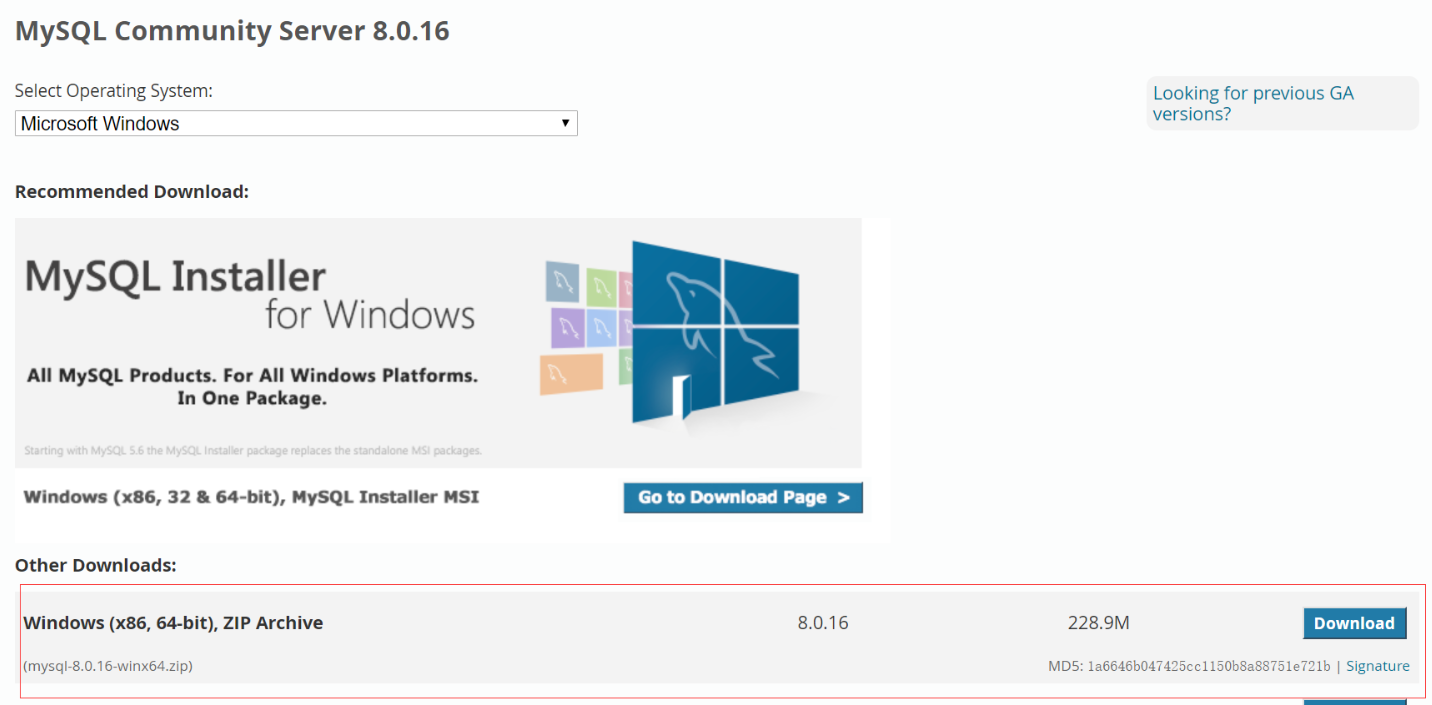
下载完成后解压
解压完是这个样子
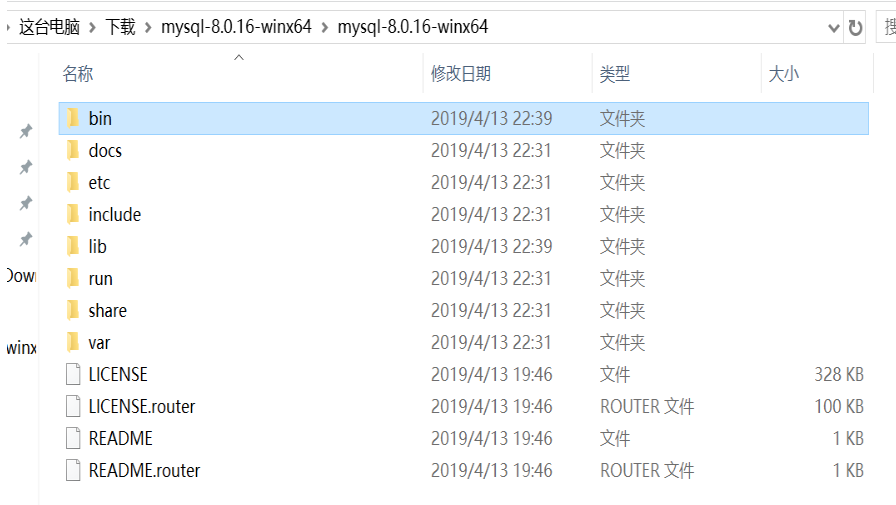
配置初始化的my.ini文件的文件
解压后的目录并没有的my.ini文件,没关系可以自行创建在安装根目录下添加的my.ini(新建文本文件,将文件类型改为的.ini),写入基本配置:
[mysqld] # 设置3306端口 port=3306 # 设置mysql的安装目录 basedir=C:\Program Files\MySQL # 设置mysql数据库的数据的存放目录 datadir=C:\Program Files\MySQL\Data # 允许最大连接数 max_connections=200 # 允许连接失败的次数。 max_connect_errors=10 # 服务端使用的字符集默认为utf8mb4 character-set-server=utf8 # 创建新表时将使用的默认存储引擎 default-storage-engine=MYISAM # 默认使用“mysql_native_password”插件认证 #mysql_native_password default_authentication_plugin=mysql_native_password [mysql] # 设置mysql客户端默认字符集 default-character-set=utf8mb4 [client] # 设置mysql客户端连接服务端时默认使用的端口 port=3306 default-character-set=utf8
配置文件中的路径要和实际存放的路径一致
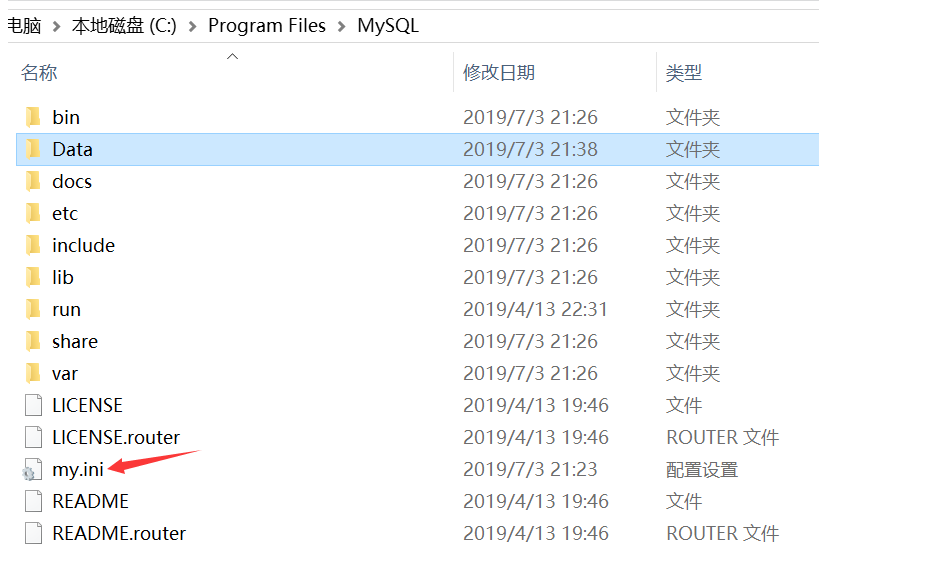
初始化MySQL
在安装时,避免出错我们尽量全部使用管理员身份运行CMD,否则在安装时会报错,会导致安装失败的情况
C:\Windows\System32
右键以管理员身份运行
打开后进入mysql的bin目录(cd /d C:\Program Files\MySQL\bin)

在MySQL目录下的bin目录下执行命令:
mysqld --initialize --console
会自动生成data文件夹,可能需要等待几秒,不要急着操作,完成后会显示如下图中的临时密码
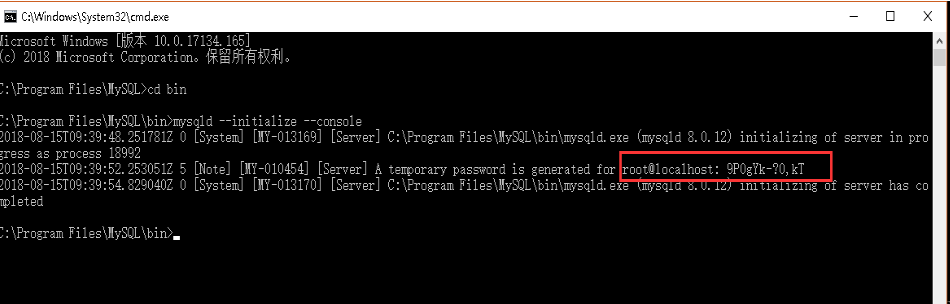
注意![注意] [MY-010454] [服务器]为root @ localhost生成临时密码:9P0gYk-?0,kT其中root @ localhost:后面的9P0gYk-?0,kT就是初始密码(不含首位空格)。在没有更改密码前,需要记住这个密码,后续登录需要用到。复制密码先保存起来!!!
安装MySQL服务 + 启动MySQL 服务
安装mysql服务
执行下面的命令:
mysqld --install [服务名](服务名可以不加默认为mysql)
mysqld --install mysql8
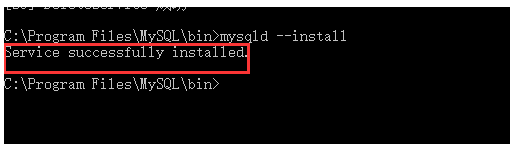
成功了!
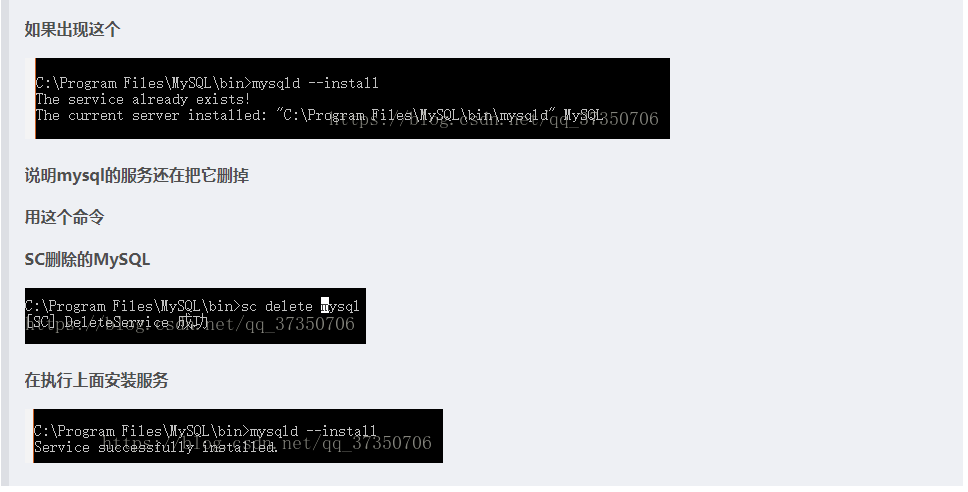
服务安装成功之后通过命令net start mysql启动MySQL的服务

注意事项:
navicat 连接 mysql8.0 出现Client does not support authentication protocol requested by server的解决方法
如对本文有疑问,请提交到交流论坛,广大热心网友会为你解答!! 点击进入论坛

